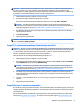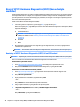User Guide - Windows 7
Table Of Contents
- Velkommen
- Lær din computer at kende
- Tilslutning til et netværk
- Tilslutning til et trådløst netværk
- Tilslutning til et kabelbaseret netværk
- Navigering ved hjælp af tastaturet, berøringsbevægelser og pegeredskaber
- Multimedier
- Strømstyring
- Nedlukning af computeren
- Angivelse af indstillinger for strømstyring
- Brug af strømsparetilstand
- Brug af batteristrøm
- Sådan finder du batterioplysninger
- Brug af batterikontrol
- Visning af resterende batterispænding
- Maksimering af batteriafladningstid
- Håndtering af lav batterispænding
- Sådan isætter og fjerner du et batteri
- Batteribesparelse
- Lagring af et batteri, der kan udskiftes af brugeren
- Bortskaffelse af et batteri, der kan udskiftes af brugeren
- Udskiftning af et batteri, der kan udskiftes af brugeren
- Brug af ekstern vekselstrøm
- Opdatering af dit softwareindhold med Intel Smart Connect Technology (kun udvalgte modeller)
- Eksterne kort og enheder
- Drev
- Sikkerhed
- Beskyttelse af computeren
- Brug af adgangskoder
- Brug af antivirussoftware
- Brug af firewallsoftware
- Installation af kritisk vigtige sikkerhedsopdateringer
- Brug af HP Client Security (kun udvalgte modeller)
- Brug af HP Touchpoint Manager (kun udvalgte modeller)
- Installation af et valgfrit sikkerhedskabel
- Brug af fingeraftrykslæseren (kun udvalgte modeller)
- Vedligeholdelse
- Sikkerhedskopiering og gendannelse
- Computer Setup (BIOS), MultiBoot og HP PC Hardware Diagnostics (UEFI)
- Support
- Specifikationer
- Hjælp til handicappede
- Rejse med eller forsendelse af din computer
- Fejlfinding
- Ressourcer til fejlfinding
- Problemløsning
- Computeren kan ikke starte
- Computerskærmen er sort
- Software fungerer unormalt
- Computeren er tændt, men reagerer ikke
- Computeren er usædvanligt varm
- En ekstern enhed fungerer ikke
- Den trådløse netværksforbindelse fungerer ikke
- En disk afspilles ikke
- En film kan ikke ses på en ekstern skærm
- Computeren starter ikke med at brænde disken, eller brændingen stopper, før den er gennemført
- Elektrostatisk afladning
- Indeks
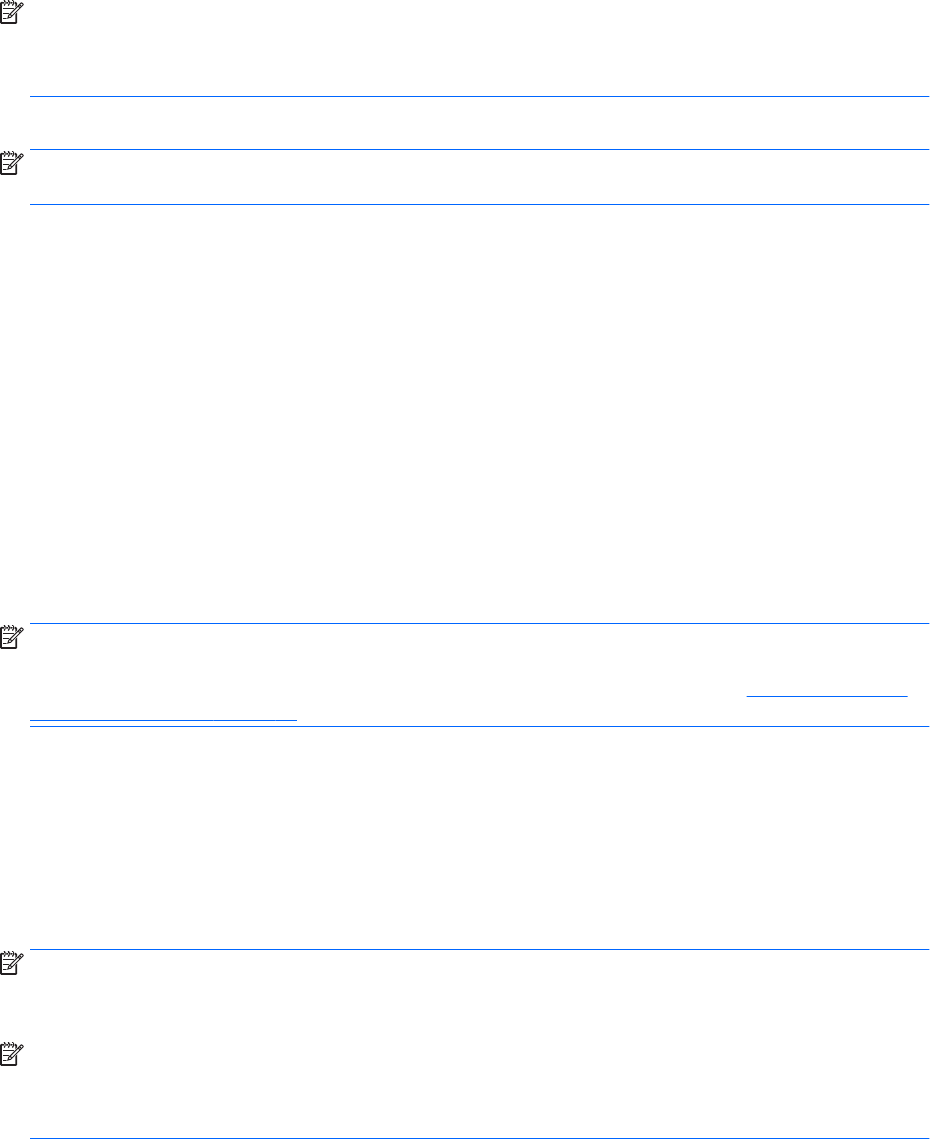
BEMÆRK: Windows omfatter funktionen Brugerkontokontrol til at forbedre sikkerheden på computeren. Du
bliver måske bedt om tilladelse eller adgangskode til opgaver, f.eks. installation af software, kørsel af
hjælpeprogrammer eller ændring af Windows-indstillinger. Se Hjælp og support. Du får adgang til Hjælp og
support ved at vælge Start > Hjælp og support.
Sådan opretter du en sikkerhedskopi vha. Windows Sikkerhedskopiering og gendannelse:
BEMÆRK: Sikkerhedskopieringen kan tage over en time afhængigt af lstørrelse og computerens
hastighed.
1. Vælg Start > Alle programmer > Vedligeholdelse > Sikkerhedskopiering og gendannelse.
2. Følg anvisningerne på skærmen til at opsætte din sikkerhedskopi, oprette et systembillede (kun
udvalgte modeller) eller oprette et systemreparationsmedie (kun udvalgte modeller).
Udførelse af en systemgendannelse
I tilfælde af systemfejl eller ustabilitet indeholder computeren følgende værktøjer til gendannelse af dine
ler:
●
Windows-gendannelsesværktøjer: Du kan bruge Windows Sikkerhedskopiering og gendannelse til at
gendanne oplysninger, som du tidligere har sikkerhedskopieret. Du kan også bruge Windows
Startreparation til at rette problemer, der evt. forhindrer Windows i at starte korrekt.
●
f11-gendannelsesværktøjer (kun udvalgte modeller): Du kan bruge f11-gendannelsesværktøjer til at
gendanne den originale harddiskafbildning. Afbildningen omfatter Windows-operativsystemet og
softwareprogrammer, som er installeret fra fabrikken.
BEMÆRK: Hvis du ikke kan starte (boote) computeren, og du ikke kan bruge de systemreparationsmedier,
som du oprettede tidligere (kun udvalgte modeller), skal du købe et Windows 7-operativsystemmedie for at
genstarte computeren og reparere operativsystemet. Flere oplysninger nder du under Brug af Windows 7-
operativsystemmedie på side 71.
Brug af Windows-værktøjer til gendannelse
Med Windows-gendannelsesværktøjerne kan du:
●
Gendanne enkelte ler
●
Gendanne computeren til en tidligere systemgendannelsespunkt
●
Gendanne oplysninger ved hjælp af gendannelsesværktøjer
BEMÆRK: Hvis du vil have detaljerede instruktioner om forskellige gendannelses- og
genoprettelsesfunktioner, skal du foretage en søgning efter disse emner i Hjælp og support. Du får adgang til
Hjælp og support ved at vælge Start > Hjælp og support.
BEMÆRK: Windows omfatter funktionen Brugerkontokontrol til at forbedre sikkerheden på computeren. Du
bliver måske bedt om tilladelse eller adgangskode til opgaver, f.eks. installation af software, kørsel af
hjælpeprogrammer eller ændring af Windows-indstillinger. Se Hjælp og support. Du får adgang til Hjælp og
support ved at vælge Start > Hjælp og support.
Sådan gendannes oplysninger, du tidligere har sikkerhedskopieret:
1. Vælg Start > Alle programmer > Vedligeholdelse > Sikkerhedskopiering og gendannelse.
2. Følg anvisningerne på skærmen for at få gendannet dine systemindstillinger, din computer (kun
udvalgte modeller) eller dine ler.
Hvis du vil gendanne dine oplysninger ved hjælp af Startreparation, skal du følge disse trin:
70 Kapitel 11 Sikkerhedskopiering og gendannelse